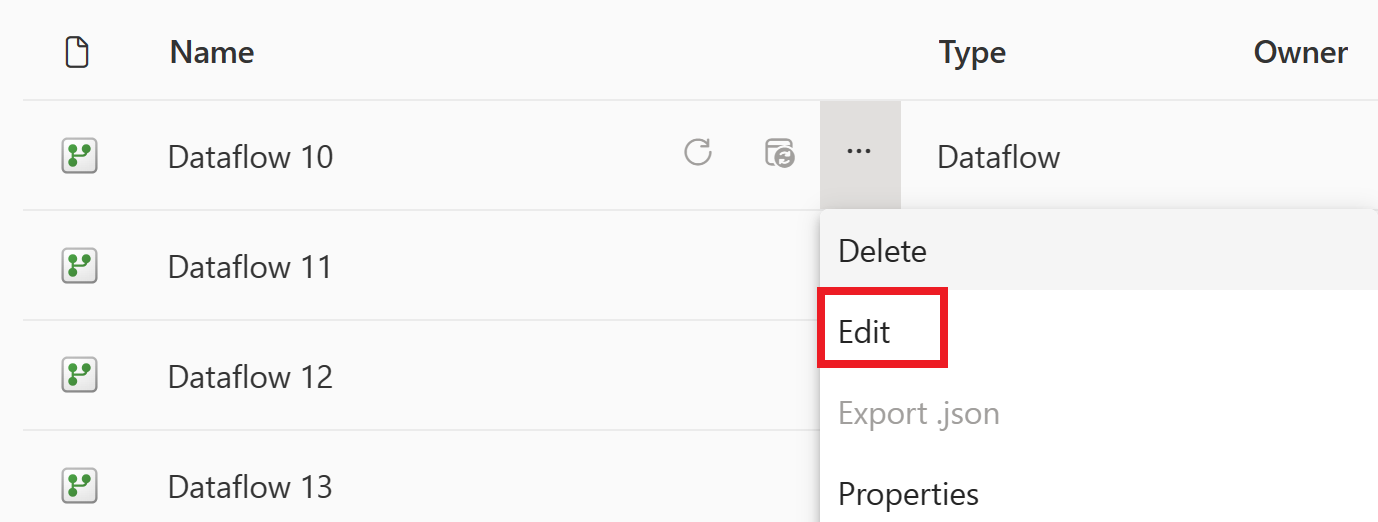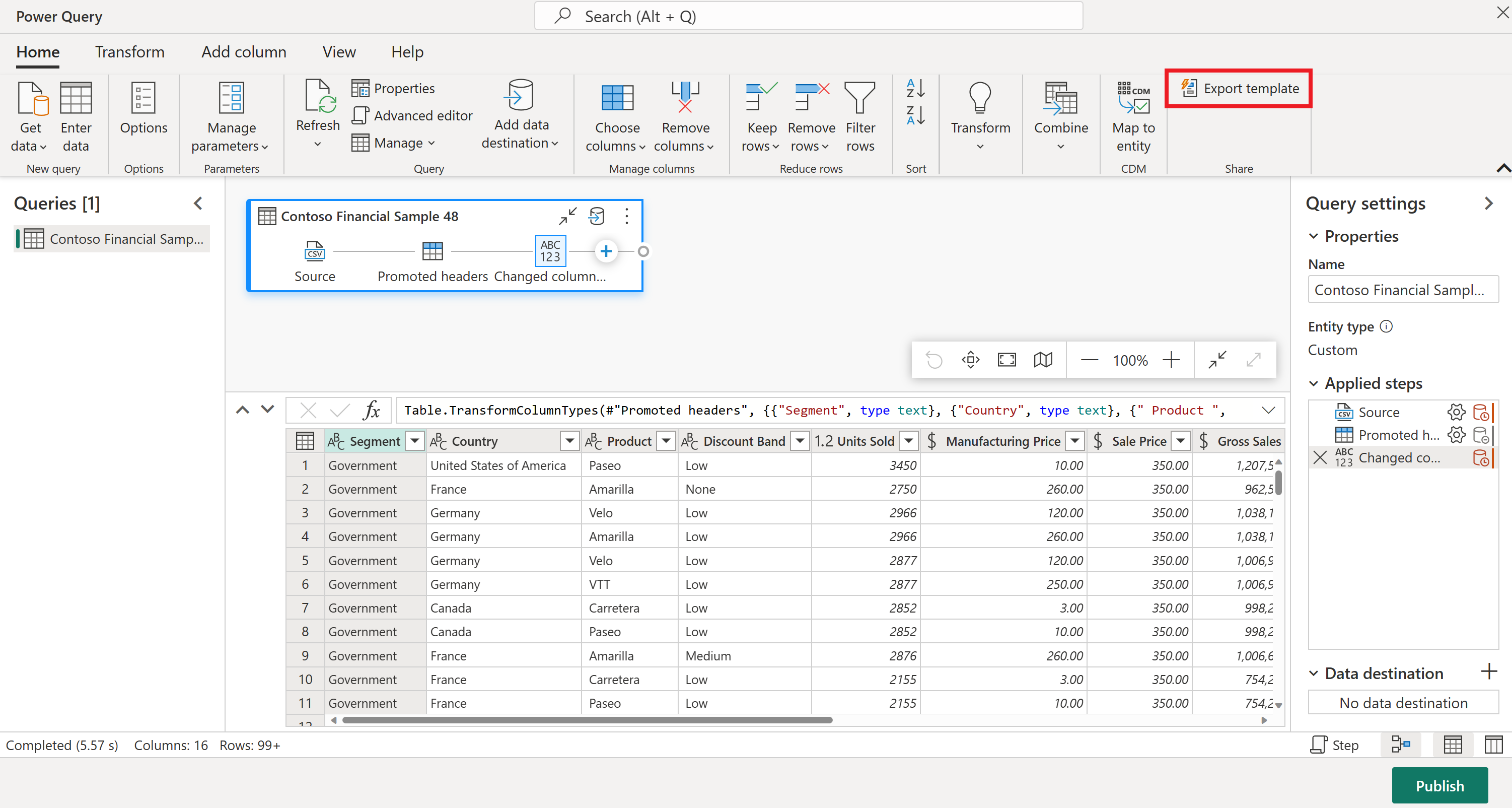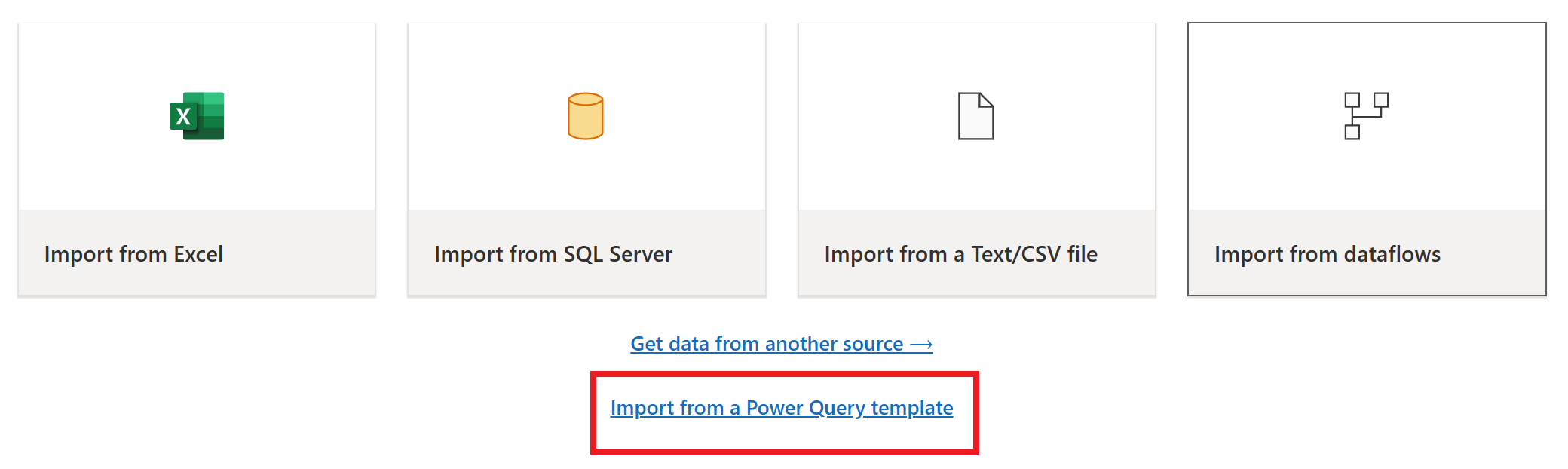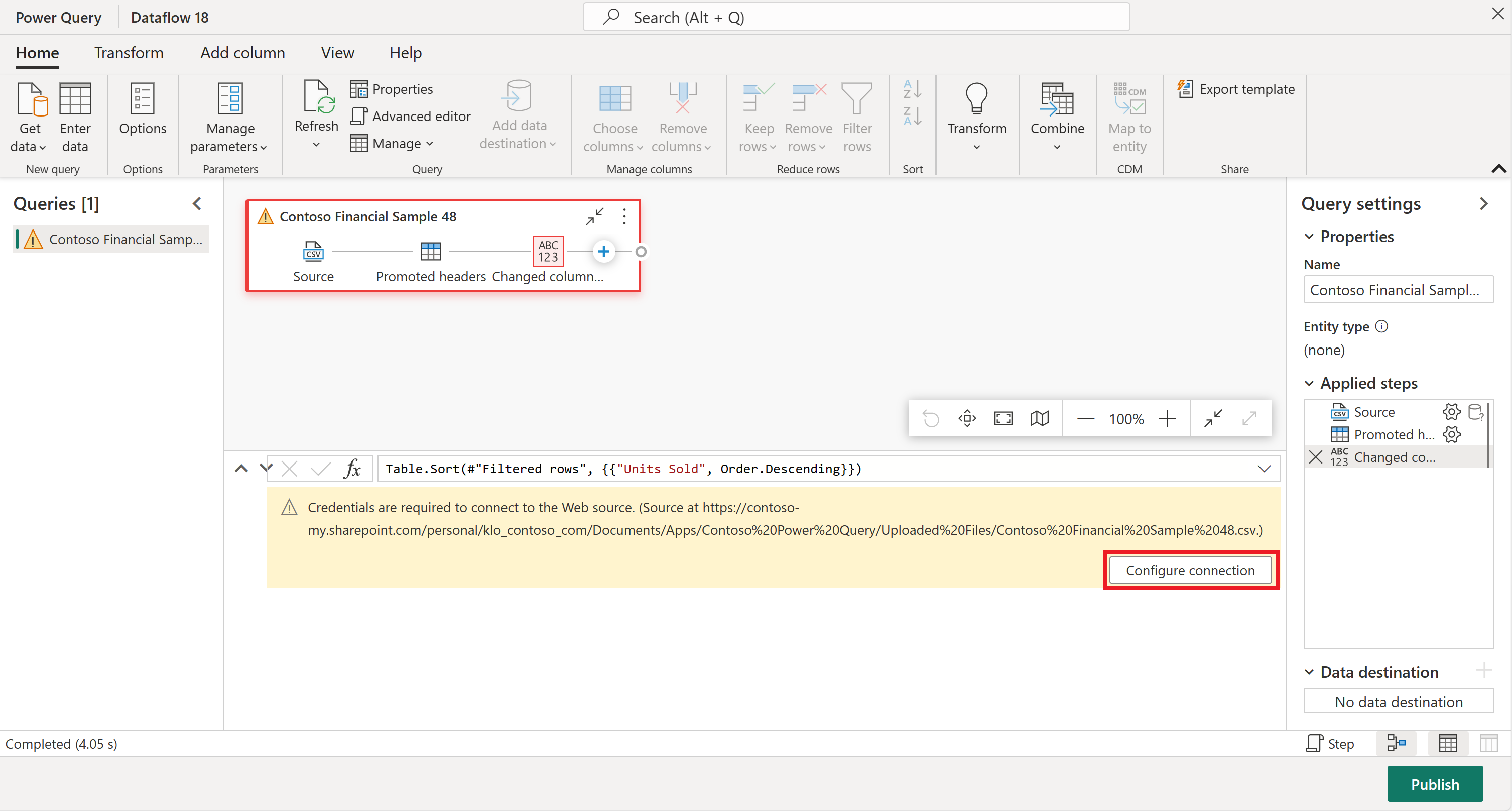Перемещение запросов из потока данных 1-го поколения в поток данных 2-го поколения
Поток данных 2-го поколения — это новое поколение потоков данных. Однако многие существующие потоки данных были созданы на протяжении многих лет с использованием исходной версии потоков данных (теперь называется Dataflow 1-гопоколения и перечислены как тип потока данных в рабочей области). В этой статье описывается, как повторно использовать старые потоки данных dataflow 1-го поколения, импортируя потоки данных 1-го поколения в поток данных 2-го поколения с помощью функции шаблона экспорта. Он также содержит сведения о том, как скопировать запросы 1-го поколения и вставить их в новый поток данных 2-го поколения.
Использование функции шаблона экспорта
Чтобы использовать функцию шаблона экспорта, выполните следующие действия.
В рабочей области Power BI или Фабрики данных выберите многоточие рядом с существующим потоком данных 1-го поколения, а затем нажмите кнопку "Изменить".
На вкладке "Главная " редактора Power Query выберите "Экспорт шаблона".
В шаблоне экспорта введите имя, которое нужно вызвать в поле "Имя". При необходимости можно добавить описание этого шаблона в description.
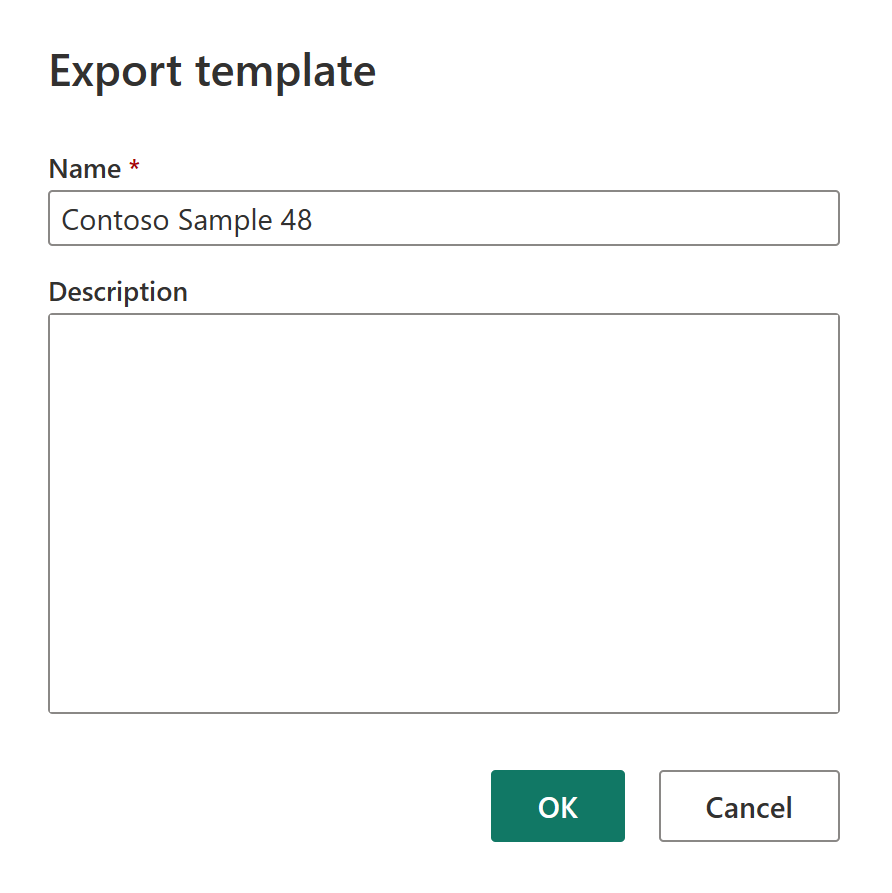
Нажмите кнопку "ОК ", чтобы сохранить шаблон. Шаблон сохраняется в папке загрузки по умолчанию.
В рабочей области фабрики данных выберите "Создать", а затем выберите "Поток данных 2-го поколения".
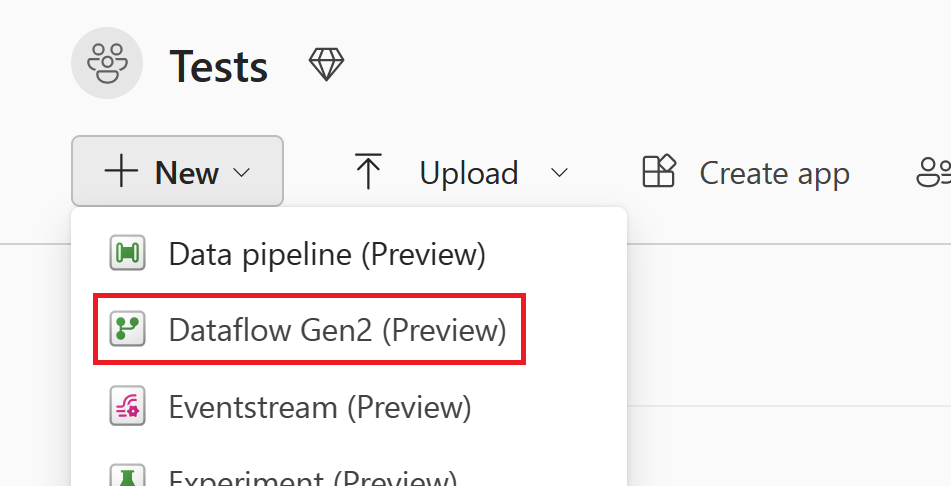
В текущей области представления редактора Power Query выберите "Импорт" из шаблона Power Query.
В диалоговом окне "Открыть" перейдите к папке загрузки по умолчанию и выберите PQT-файл, сохраненный на предыдущих шагах. Нажмите кнопку "Открыть".
Затем шаблон импортируется в поток данных 2-го поколения. Вам может потребоваться ввести учетные данные в настоящее время. В этом случае выберите "Настроить подключение " и введите свои учетные данные. В этом случае выберите Подключиться.
Теперь поток данных 1-го поколения импортируется в поток данных 2-го поколения.
Копирование и вставка существующих запросов потока данных 1-го поколения
Чтобы скопировать существующие запросы потока данных 1-го поколения:
В рабочей области Power BI или Фабрики данных выберите многоточие рядом с существующим потоком данных 1-го поколения, а затем нажмите кнопку "Изменить".
В Power Query выберите запрос или запросы, которые требуется скопировать. Если требуется скопировать несколько запросов или папок (называемых группами в Power Query), нажмите клавиши CTRL при выборе запросов или папок, которые нужно скопировать. Затем нажмите клавиши CTRL+C или щелкните правой кнопкой мыши выбор и нажмите кнопку " Копировать".
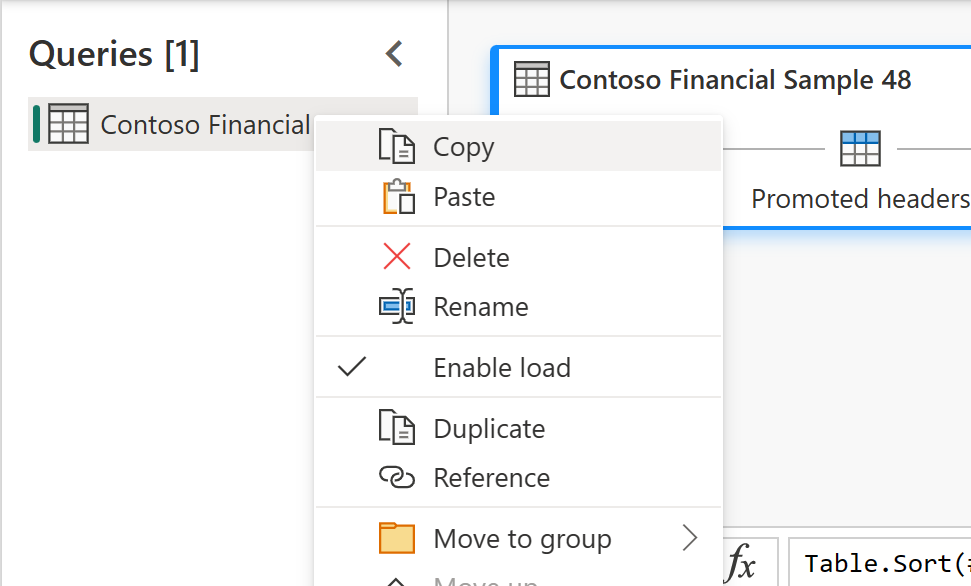
Откройте существующий поток данных 2-го поколения или создайте новый поток данных 2-го поколения в фабрике данных. Чтобы создать поток данных, откройте существующий рабочий процесс и выберите новый>поток данных 2-го поколения.
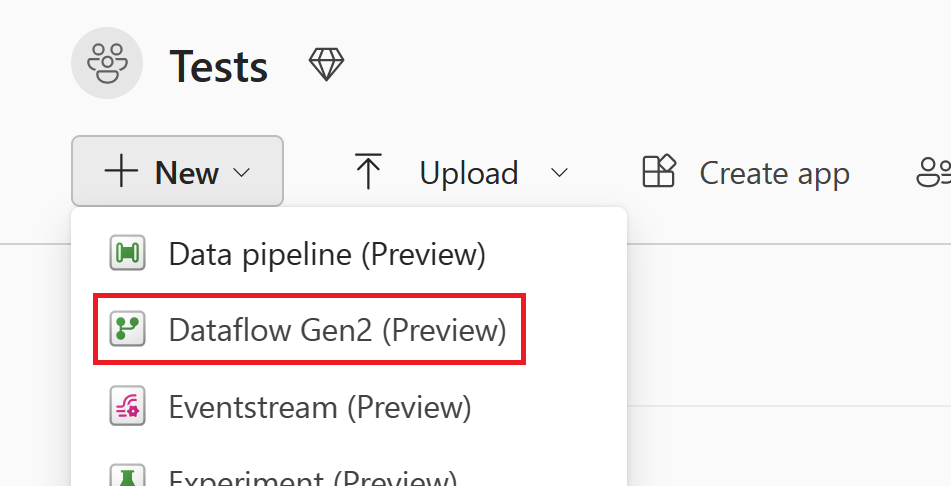
В редакторе Power Query выберите "Получить пустой запрос данных>".

В диалоговом окне "Пустой запрос" нажмите кнопку "Далее".
Выберите в области "Запросы " редактора Power Query и нажмите клавиши CTRL+V , чтобы вставить запрос.
Прежде чем использовать вставленные запросы, может потребоваться добавить свои учетные данные.
Credentials are required to connect to the Web source.Если появится сообщение, выберите "Настроить подключение" и введите учетные данные.Выберите Подключение для подключения к данным.
После подключения к данным щелкните правой кнопкой мыши исходный пустой запрос и выберите "Удалить ", чтобы удалить пустой запрос.
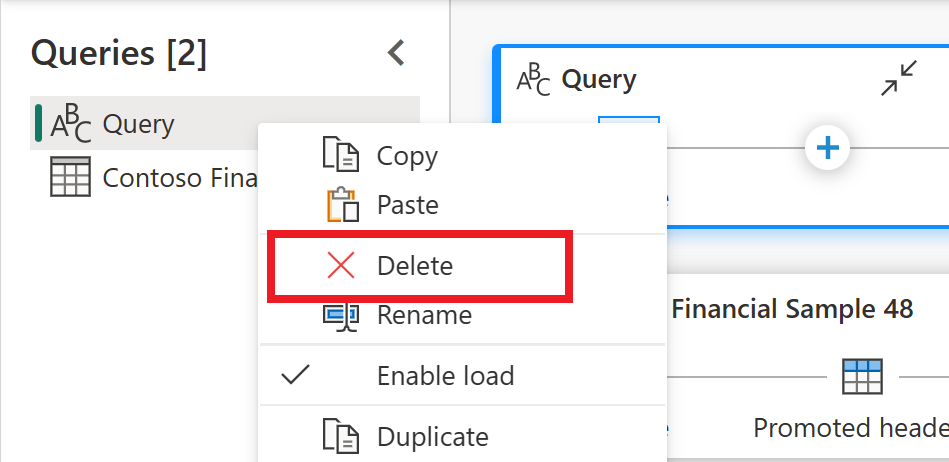
Связанный контент
Обратная связь
Ожидается в ближайшее время: в течение 2024 года мы постепенно откажемся от GitHub Issues как механизма обратной связи для контента и заменим его новой системой обратной связи. Дополнительные сведения см. в разделе https://aka.ms/ContentUserFeedback.
Отправить и просмотреть отзыв по